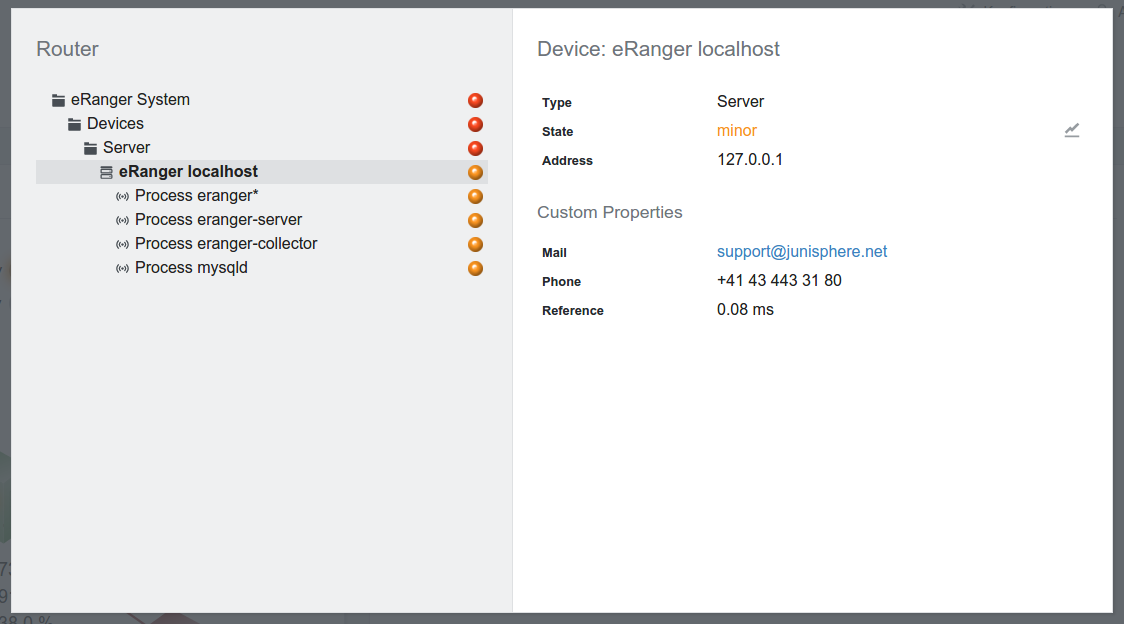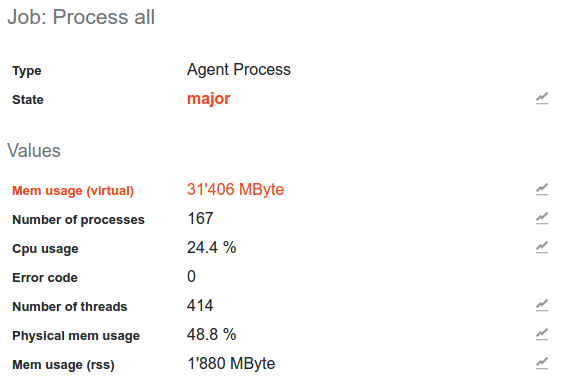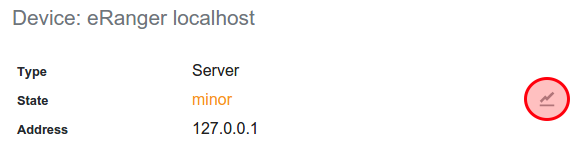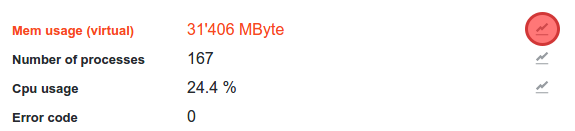Objektaufriss/Detailansicht
öffnen
Die Detailansicht kann als Overlay für jedes eRanger-Objekt geöffnet werden. Dies geschieht normalerweise von einem Hotspot oder einer Weltkarte aus, indem Sie auf einen Hotspot klicken.
Die Detailansicht eines Objekts kann auch direkt über eine URL aufgerufen werden, z. B.
https://<host>/eranger-dashboards/#/dashboards/details?closeOnBackgroundClick=true&title=Router&object=device,24
Der letzte Teil der obigen URL definiert den Typ des Objekts (z.B. Gerät) und seine Objekt-ID (hier: 24), die ein Objekt eindeutig definiert. Der Parameter title in der obigen URL kann auch vordefiniert werden (der Titel muss URL-kodiert sein, wenn er Sonderzeichen enthält). Der Parameter closeOnBackgroundClick legt fest, ob das Overlay durch Anklicken des Hintergrunds geschlossen werden kann.
Objektbaum / Drilldown
Auf der linken Seite der Detailansicht wird die Position des Objekts im eRanger-Objektbaum hervorgehoben. Wenn sich das Objekt nicht in einem OK-Zustand befindet, werden die Objekte, die dazu führen, dass sich das aktuelle Objekt in diesem Zustand befindet, ebenfalls als Drilldown angezeigt.
Wenn Sie auf ein Objekt im Objektbaum klicken, wird es mit einer dunkleren grauen Hintergrundfarbe hervorgehoben, und die Details des Objekts werden auf der rechten Seite des Overlays in der Detailansicht angezeigt.
Details
Je nach ausgewähltem Objekttyp werden auf der rechten Seite der Detailansicht verschiedene Details angezeigt. Die Details können aus dem Namen des Objekts, seinem aktuellen Zustand oder seinen Eigenschaften bestehen. Bei Geräten werden der Gerätetyp und die Geräteadresse angezeigt. Bei Jobs und SLA-Objekten werden auch die aktuellen Werte angezeigt.
Befindet sich das Objekt nicht in einem OK-Zustand, wird der Wert, der das Objekt in den entsprechenden Zustand versetzt, rot hervorgehoben.
Status Historie anzeigen
Durch Klicken auf die Schaltfläche Statusverlauf in der oberen rechten Ecke des Overlays der Detailansicht wird der Statusverlauf des Objekts direkt geöffnet.
Werte Historie anzeigen
Wenn Sie auf die Schaltfläche Werte Historie rechts neben einem Wert klicken, wird die Werte Historie des Objekts für den entsprechenden Wert geöffnet.